Jika Anda telah mengelola Windows untuk beberapa waktu, Anda mungkin memiliki pengalaman dengan manajemen akun pengguna, sistem file NTFS, dan pengaturan izin. Jika demikian, persiapkan diri Anda untuk dunia yang berbeda dengan izin file Linux! Di Linux, sistem file adalah hewan yang berbeda, Anda harus belajar untuk menjadi admin Linux yang mahir.
Ini adalah Bagian II dari seri empat bagian kami tentang belajar Linux dari perspektif admin Windows! Pastikan untuk membaca Bagian I jika Anda belum melakukannya.
Bekerja dengan Sistem File
Mari kita masuk ke cara Linux menyimpan dan mengelola file melalui sistem file.
Catatan:Semua contoh akan menggunakan OpenSUSE Linux.
Tidak Ada Lagi Huruf Drive
Tidak seperti Windows, drive yang dapat dilepas dan perangkat lain tidak secara otomatis mendapatkan huruf drive dan terbuka saat reboot. Di Windows, setiap drive dipasang sebagai huruf drive:C:\ , D:\ , dll. Bagaimana cara kerja huruf drive di Linux? Tidak ada!
Di Linux, ada folder bernama root map. Folder ini terletak di root sistem file atau cukup / . Garis miring adalah garis miring pertama sebelum setiap file lain dalam sistem berasal. Garis miring ini baik seperti basis C:\ , meskipun hanya jika huruf drive lain hanya ada sebagai subfolder dari C:\ .
Folder root adalah tempat file sistem inti berada. Segala sesuatu yang lain, termasuk perangkat lain, adalah subfolder dari folder pusat ini.
Linux mengaburkan batas antara folder dan sistem file. Direktori Linux /home adalah akar dari semua "profil" pengguna yang mirip dengan C:\Users folder di Windows. Dalam hal ini, /home adalah sebuah direktori. Namun, "direktori" di Linux tidak harus benar-benar direktori. Mereka juga bisa menjadi partisi penyimpanan atau bahkan hard disk yang terpisah sama sekali. Konsep ini analog dengan titik pemasangan Windows.
Anda dapat mempelajari lebih lanjut tentang folder root di artikel ini.
Pengguna dan Folder Beranda
Jika Anda menggunakan OpenSUSE, Anda mungkin melihat Beranda folder di desktop Anda seperti yang ditunjukkan di bawah ini. Folder ini adalah versi Linux dari C:\users\
Pada contoh di bawah, pengguna disebut homelab dengan “profil” yang terletak di /home/homelab.
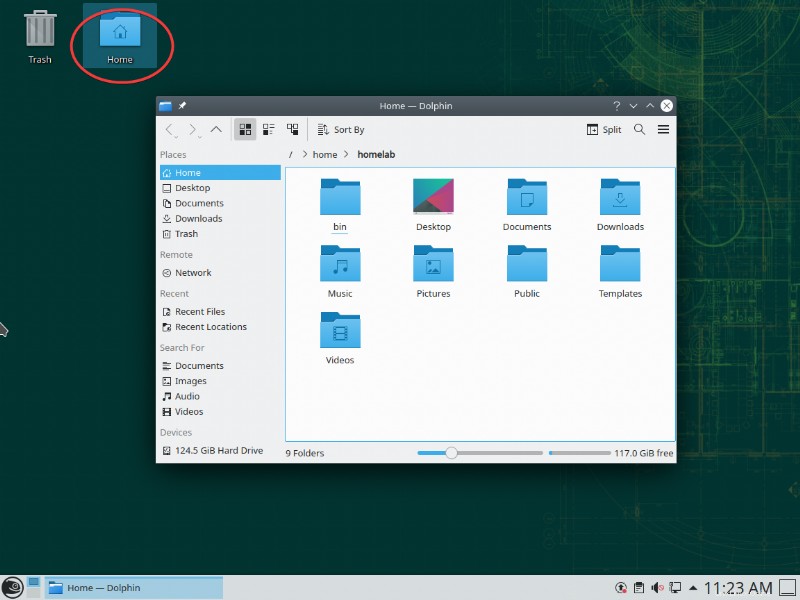
Di Linux (dan Windows), folder rumah (atau profil pengguna di Windows) memiliki notasi singkatan tilde ( ~). Jika Anda melihat sesuatu seperti
"~/Documents/blah.txt, sebenarnya mengacu pada/home/Anda berkas./Documents/blah.txt
Kapitalisasi adalah Segalanya di Linux
Semuanya di Linux peka huruf besar-kecil. Konsep ini benar-benar kebalikan dari Windows di mana hampir tidak ada yang peka huruf besar/kecil.
Misalnya, jika Anda memiliki direktori bernama /home/homelab, direktori yang sama sekali berbeda dapat disebut /home/Homelab. Konsep ini juga meluas ke perintah. Menjalankan cd /home/homelab berbeda dari CD /home/homelab (yang seharusnya gagal).
Sebagai orang Windows, konsep ini akan membuat Anda tersandung di beberapa titik. Berhati-hatilah dengan kapitalisasi Anda! Anda dapat melihat contoh dua folder terpisah di bawah ini. Satu-satunya perbedaan antara keduanya adalah kapitalisasi:Di lingkungan Windows, ini tidak mungkin.
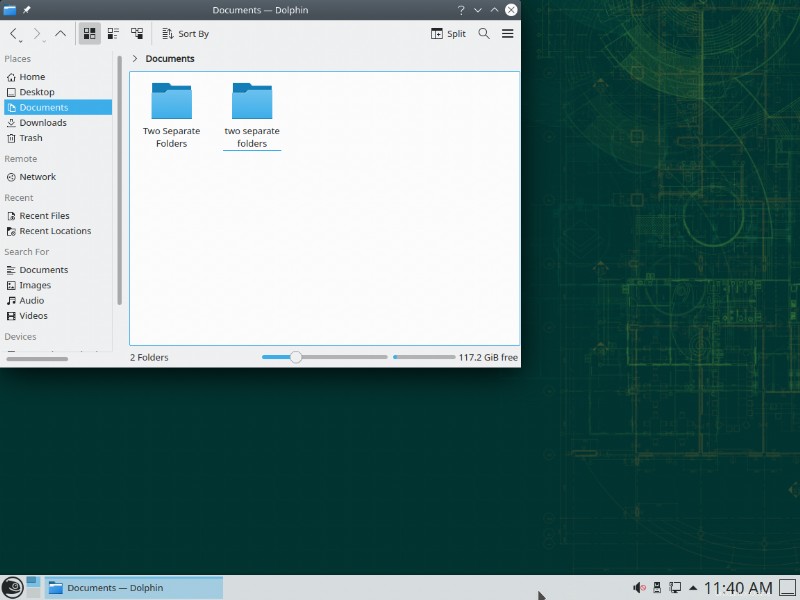
Akun Pengguna
Seperti Windows, Linux memiliki konsep akun pengguna tetapi mereka berperilaku sedikit berbeda. Pertama, mulailah dengan memikirkan akun pengguna Linux dalam kaitannya dengan akun pengguna Windows yang Anda kenal.
Windows memiliki beberapa akun pengguna bawaan seperti Administrator , akun SISTEM tersembunyi, Tamu , dll. Windows juga memiliki berbagai grup keamanan bawaan seperti Administrator , Tamu , dll.
Anda dapat melihat semua pengguna dan grup Windows melalui Pengguna Lokal dan Grup MMC dengan menjalankan lusrmgr.msc Jepretan MMC.
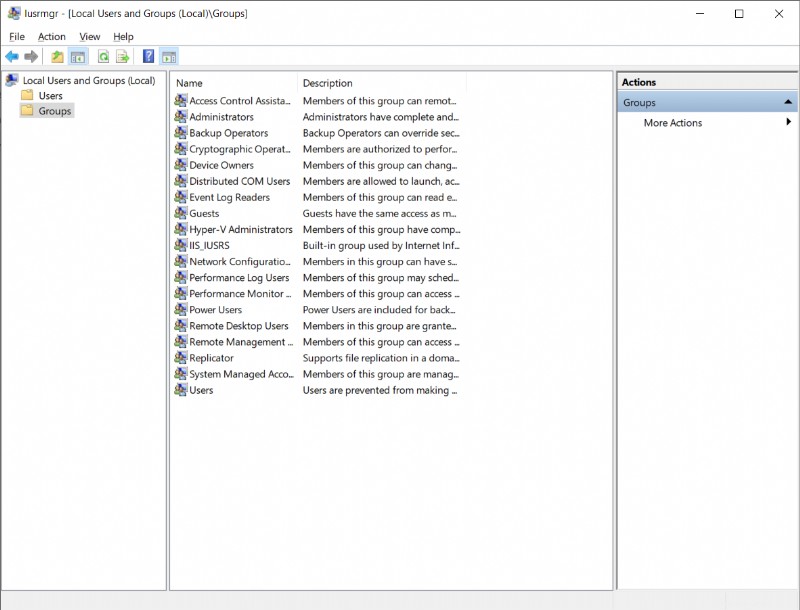
SID Windows
Untuk mengidentifikasi pengguna dan grup secara unik, Windows merujuk ke pengguna dan grup dengan sesuatu yang disebut SID. Di Windows, Anda dapat menemukan SID setiap pengguna dan grup dengan menjalankan beberapa perintah PowerShell di bawah ini.
Get-LocalUser | select name, sid
Get-LocalGroup | select name,sid
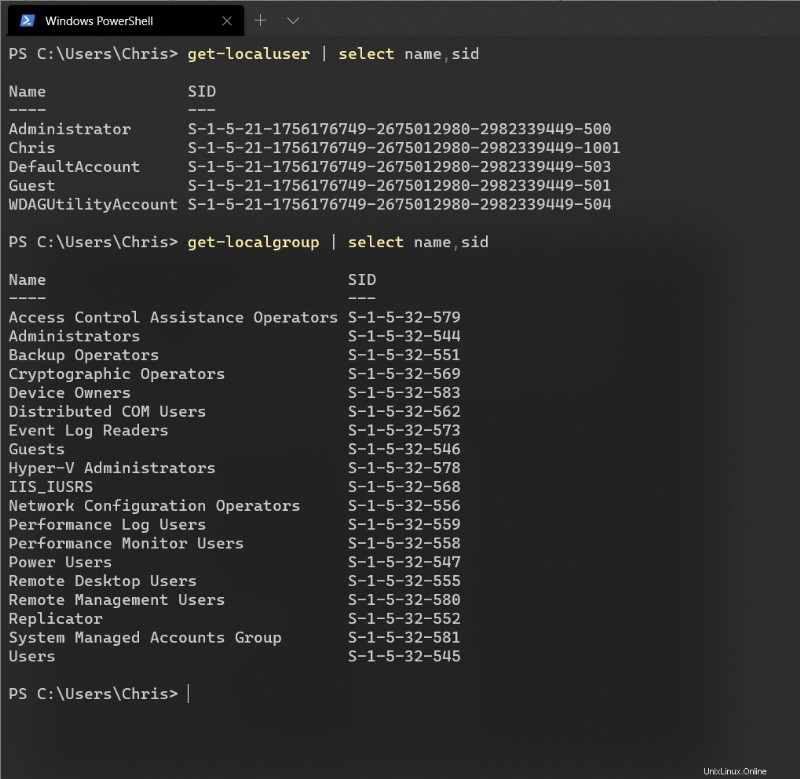
Setiap grup Windows SID sama di semua komputer Windows. pengguna . bawaan SID s untuk Windows yang unik. SID Administrator yang Anda lihat pada screenshot di atas harus berbeda pada setiap komputer Windows. Setiap pengguna atau grup masa depan yang dibuat di Windows akan menjadi unik. Perhatikan di bawah tes kelompok. Jika Anda akan membuat tes grup di komputer Windows Anda, SID akan berbeda.
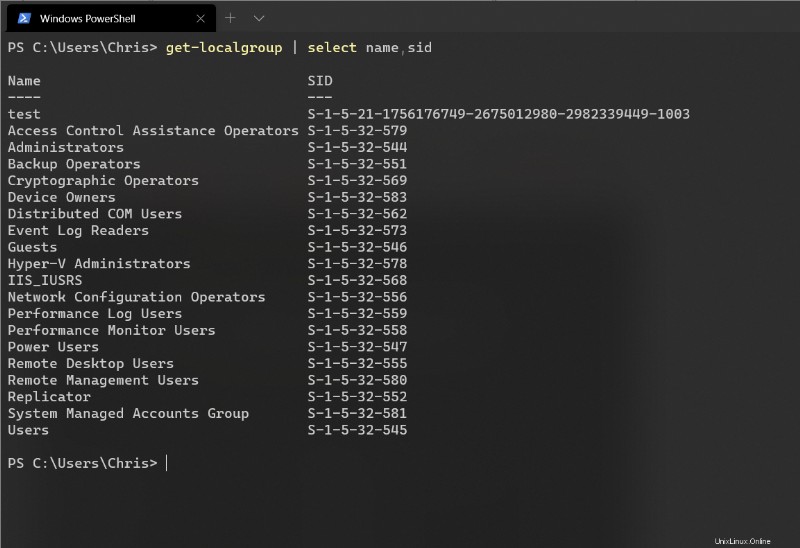
ID Pengguna Linux
Di sisi lain, Linux menangani pengguna dan grup dengan cara yang sama hanya saja kali ini Linux tidak menggunakan SID tetapi ID pengguna (UID) dan ID grup (GID). Juga tidak seperti Windows, Pengguna dan grup unik untuk komputer tetapi tidak unik di semua komputer. Ini berarti UID Anda di Komputer A mungkin sama persis dengan UID di Komputer B, meskipun bukan pengguna yang sama.
Baik UID maupun GID mengikuti konvensi numerik yang sederhana; setiap UID dan GUID dimulai dari 0 dan bertambah satu mulai dari 1-999 untuk akun sistem internal dan 1000+ untuk akun pengguna khusus.
Pengguna root bawaan selalu memiliki UID 0 dan GID 0. Juga, seperti akun SISTEM tersembunyi Windows, akun root ini umumnya (tergantung pada distribusi Linux) dicegah untuk masuk.
Pengguna root bawaan mirip dengan SISTEM Windows dan akun bawaan Administrator, agak digabung menjadi satu. Bahkan jika Anda bekerja sebagai Administrator di Windows, masih ada beberapa perlindungan bawaan untuk mencegah Anda menghancurkan Windows sepenuhnya.
Pengguna root, di sisi lain, adalah otoritas mutlak. Jika Anda sengaja masuk ke pengguna root (Anda dapat melakukannya di baris perintah menggunakan perintah
sudo su) dan coba hapus seluruh sistem operasi Anda, root akan dengan senang hati melakukannya hingga sistem mati.
Katakanlah Anda telah membuat pengguna bernama homelab . UID untuk homelab kemudian dapat direferensikan oleh 1000 atau oleh homelab . Pengguna akan secara otomatis menjadi anggota grup internal pengguna yang dapat Anda rujuk dengan ID grup 100. Anda dapat menemukan daftar pemetaan ini dengan menjalankan getent passwd perintah seperti yang terlihat di bawah ini:
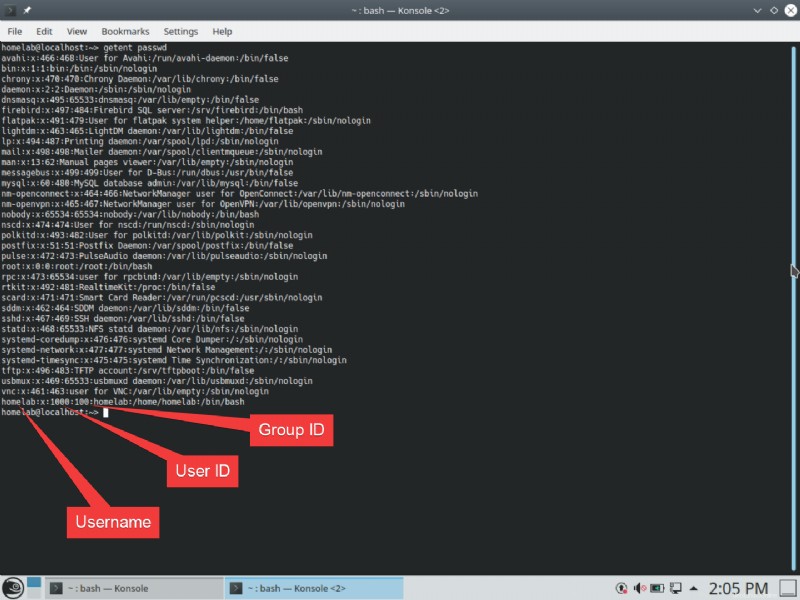
Anda juga dapat menemukan informasi yang sama seperti di atas untuk grup dengan getent group perintah.
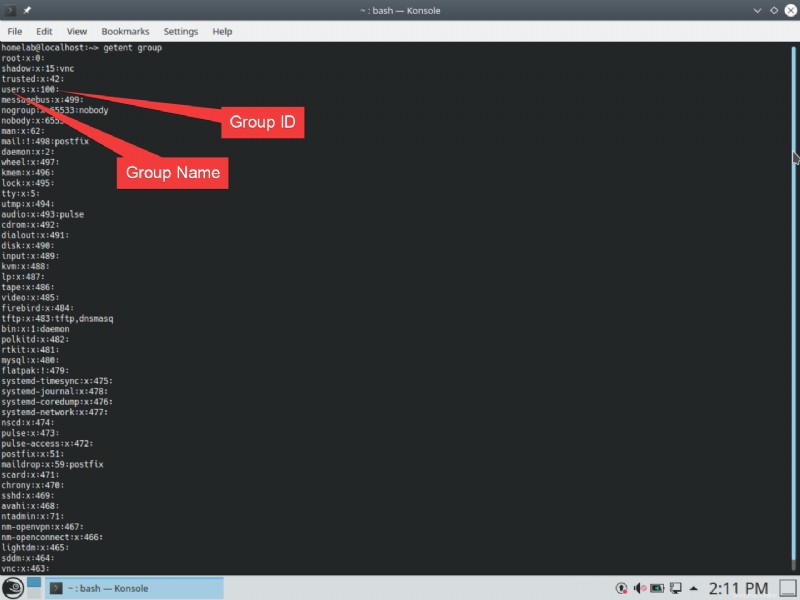
Izin File Linux
Di dunia Windows, izin sistem file tidak menyenangkan. Menyetel dan mengelola izin di NTFS terkadang dapat berubah menjadi mimpi buruk dengan ACE, ACL, pewarisan, propagasi, dll. Untungnya, izin sistem file di Linux jauh lebih sederhana.
Di Linux, Anda memiliki tiga jenis hak yang dapat Anda berikan ke file:baca, tulis, dan jalankan dengan tiga kategori akses:pemilik, grup, lainnya.
- pemilik adalah pengguna yang memiliki file/folder. Setiap file atau folder memiliki pemilik yang ditunjuk.
- grup adalah grup yang memiliki file/folder. Ini tidak harus dari grup yang sama dengan pemiliknya. Setiap file atau folder hanya dapat dimiliki oleh satu grup.
- lainnya… yah… lain-lain. Ini adalah orang-orang yang bukan bagian dari grup pemilik atau bukan pemilik yang ditunjuk.
Anda dapat mengizinkan atau menolak setiap opsi untuk setiap kategori. Sebagai contoh:Anda dapat memberikan opsi baca, tulis, eksekusi untuk pemilik, dan opsi baca/eksekusi untuk grup dan lainnya. Anda dapat melihatnya pada tangkapan layar di bawah ini. Ini berarti bahwa siapa pun selain pengguna yang merupakan pemilik folder tidak dapat mengubahnya.
Sama seperti Windows explorer, di Ubuntu, Anda dapat melihat informasi ini dengan melakukan hal berikut:
- Buka folder Beranda di desktop Anda.
- Navigasikan ke file/folder yang dimaksud.
- Klik kanan pada file/folder dan klik Properties .
- Klik Izin tab.
- Klik Izin Lanjutan .
Setelah Anda berada di Izin Lanjutan kotak, Anda dapat melihat secara grafis semua izin yang ditetapkan untuk file atau folder tersebut.
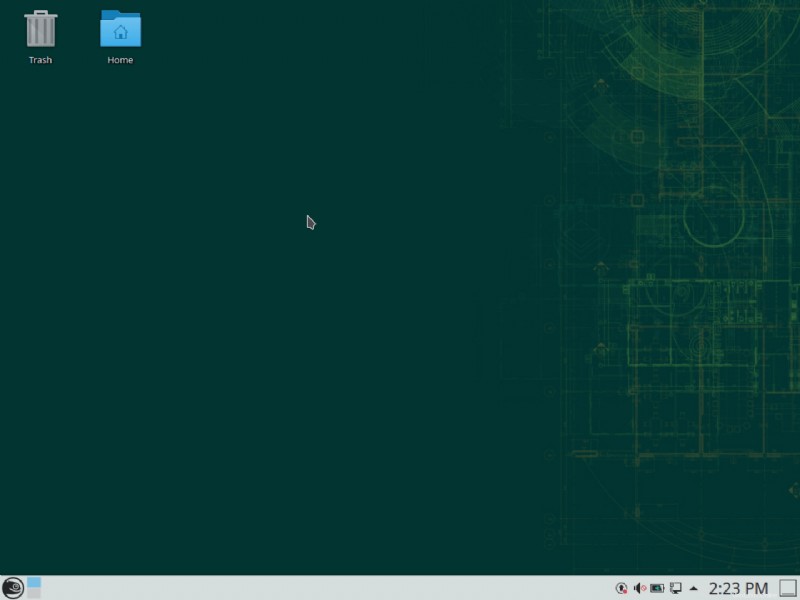
Di bawah ini adalah Izin Lanjutan tabel mewakili.
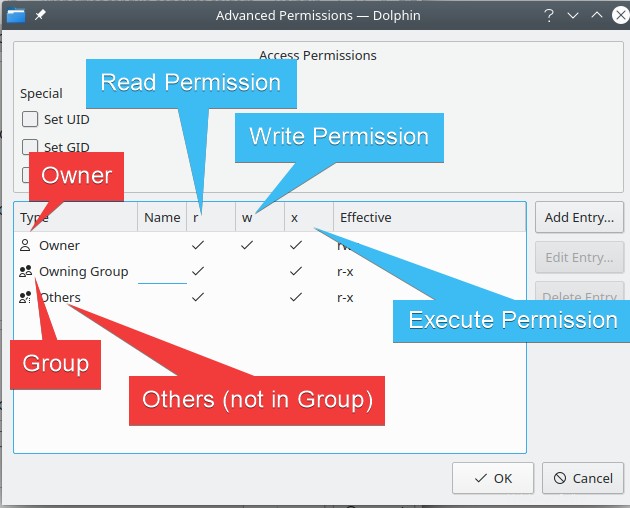
Kepemilikan File
Seperti Windows, setiap file dan folder memiliki pemilik. Di Windows, Anda dapat mengambil kepemilikan file di GUI atau melalui takeown memerintah. Di Linux, Anda mengambil kepemilikan dengan menjalankan chown di baris perintah.
Seperti Windows, Anda biasanya memerlukan izin administratif untuk mengubah kepemilikan file menggunakan sudo. sudo adalah Linux yang setara dengan Kontrol Akun Pengguna Windows (UAC). Alih-alih membuka jendela baris perintah administratif, Anda mengawali perintah dengan sudo untuk membuatnya berjalan sebagai administrator.
Mari buat folder yang hanya dimiliki oleh root untuk mendemonstrasikan beberapa konsep ini.
- Buka folder utama Anda dan navigasikan ke Dokumen
- Buka prompt perintah dengan klik kanan —> Tindakan —> Buka Terminal Di Sini , dan jalankan perintah berikut:
sudo mkdir owned-by-root
sudo chmod 700 owned-by-root
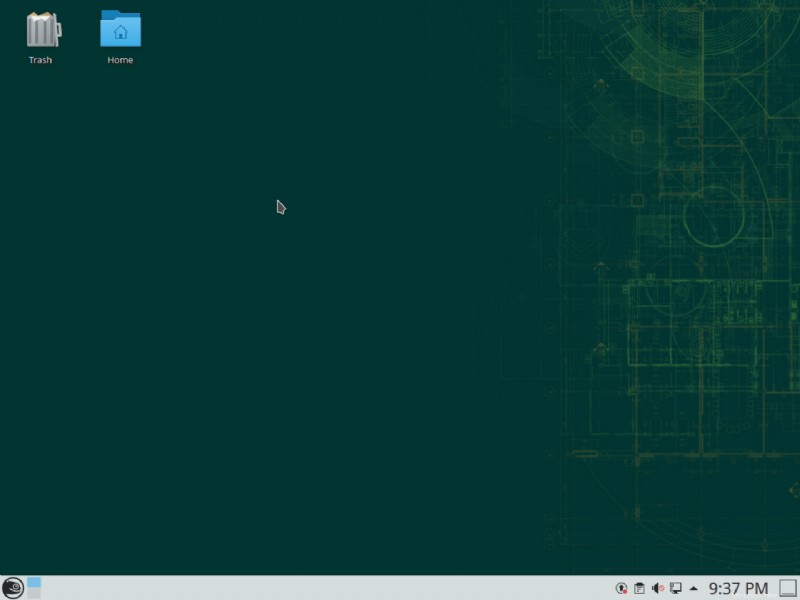
Folder ini hanya memiliki izin baca/tulis/eksekusi untuk pemiliknya. Karena Anda membuat folder dengan hak admin, pemiliknya saat ini adalah root.
Anda juga mengubah izin jadi hanya pemilik memiliki akses. Grup pemilik dan pengguna lain tidak dapat mengakses folder ini sama sekali. Bahkan, Anda akan melihat bahwa folder tersebut memiliki kunci besar yang menunjukkan bahwa Anda tidak memiliki akses.
Di bawah ini Anda dapat melihat cara mengambil kepemilikan folder ini.
- Buka terminal lain di folder yang sama (atau gunakan yang sudah Anda miliki)
- Jalankan
sudo chown homelab:users ./owned-by-root
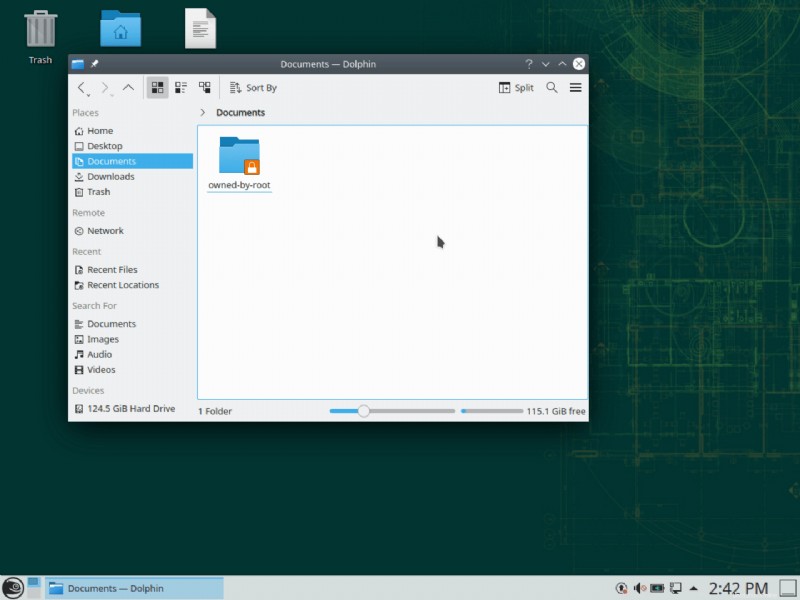
Sekarang setelah Anda memiliki kepemilikan, Anda juga dapat mengubah izin file di dalam GUI penjelajah menggunakan jendela properti.
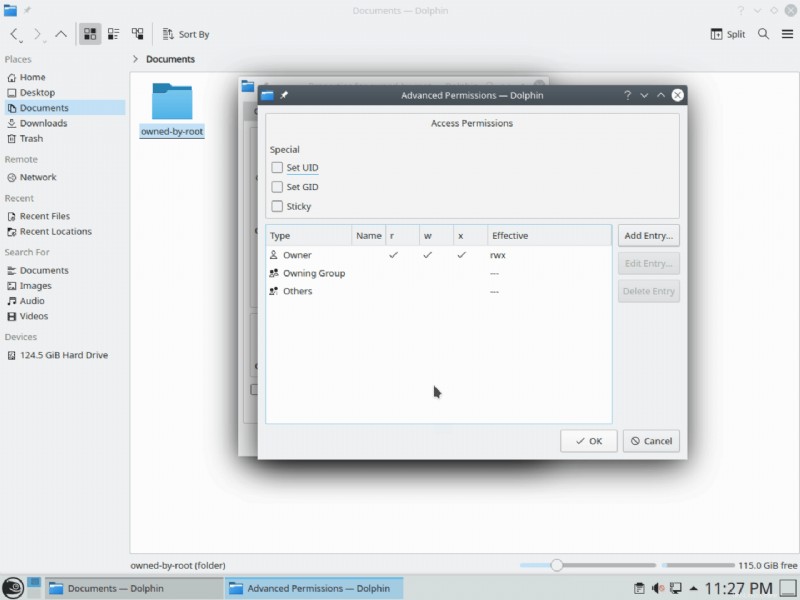
Anda (biasanya) hanya ingin mengubah kepemilikan, bukan izin file. Linux cukup bagus dalam mengetahui izin apa yang seharusnya dimiliki secara default. Anda benar-benar dapat mengacaukan segalanya dengan 'chmoding' tanpa mengetahui implikasinya.
Notasi Numerik untuk Izin File
Jika Anda telah melakukan apa saja Pemecahan masalah Linux, Anda mungkin pernah melihat orang online menjelaskan izin file menggunakan skema angka. Anda dapat melihat yang disorot pada tangkapan layar di bawah ini:
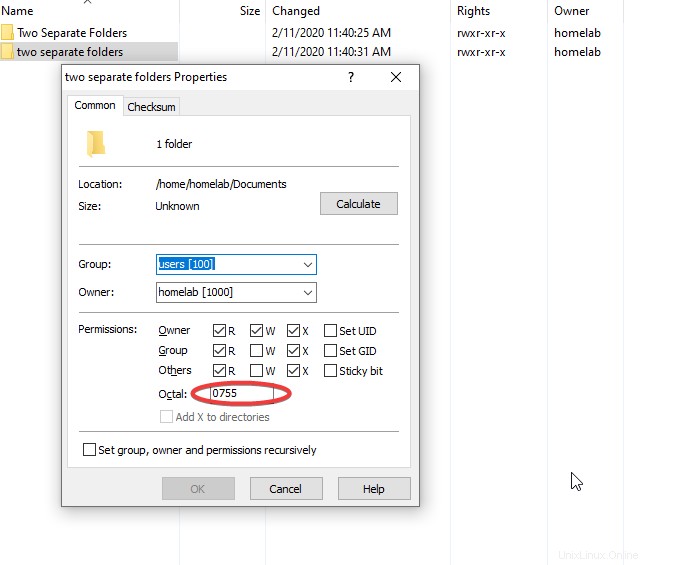
Linux menggunakan notasi singkat untuk sistem akses ini menggunakan angka, seperti 0600 . Angka pertama adalah untuk beberapa properti khusus yang dapat Anda tambahkan, yang mana umumnya people mengabaikan. Faktanya, kebanyakan orang hanya menggunakan tiga digit untuk notasi dan mengabaikan keempat di depan.
Untuk informasi selengkapnya tentang notasi numerik untuk izin file, lihat artikel ini.
Menutup
Itu saja untuk Bagian II dari seri posting blog A Windows Guy in a Linux World! Pastikan untuk menjaga momentum dengan Bagian III !